Imagine que um técnico de TI precise chegar mais cedo todos os dias para realizar a limpeza das máquinas dos servidores antes da chegada dos funcionários. Com o uso de tarefas agendadas, essa atividade pode ser automatizada e iniciada diariamente no início da manhã, sem necessidade de intervenção manual. A seguir, apresentamos um exemplo de um projeto de teste com a atividade de Limpeza do Ambiente: 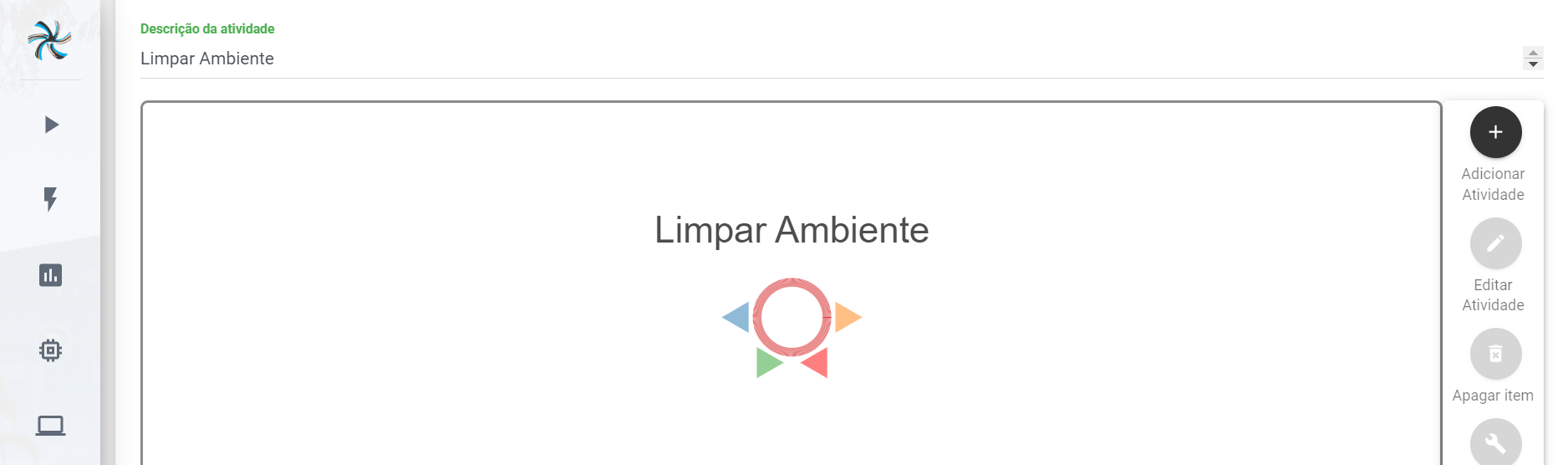
Atividade adicionada ao Agendamento: 
|